【摘要】:图13.11.1 零件模型及模型树Step1.在装配体中创建后轮。在弹出的“创建选项”对话框中选中单选项,单击按钮。Step3.创建图13.11.2所示的旋转特征1。在图形区右击,从弹出的快捷菜单中选择命令;选取DTM13基准平面为草绘平面,选取ASM_FRONT基准平面为参考平面,方向为;单击按钮,绘制图13.11.3所示截面草图。在操控板中选择旋转类型为,在角度文本框中输入角度值360.0,并按回车键。图13.11.2 旋转特征1图13.11.3 截面草图Step4.激活总装配保存模型文件。

下面讲解后轮(WHEEL_03.PRT)的创建过程,零件模型及模型树如图13.11.1所示。
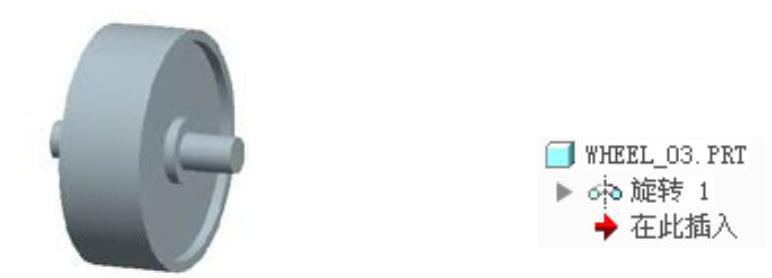
图13.11.1 零件模型及模型树
Step1.在装配体中创建后轮(WHEEL_03.PRT)。
(2)此时系统弹出的“元件创建”对话框,选中 选项组中的
选项组中的 单选项,选中
单选项,选中 选项组中的
选项组中的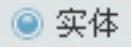 单选项,然后在
单选项,然后在 文本框中输入文件名WHEEL_03,单击
文本框中输入文件名WHEEL_03,单击 按钮。
按钮。
(3)在弹出的“创建选项”对话框中选中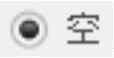 单选项,单击
单选项,单击 按钮。
按钮。
Step2.在模型树中选择 ,然后右击,在弹出的快捷菜单中选择
,然后右击,在弹出的快捷菜单中选择 命令。
命令。
Step3.创建图13.11.2所示的旋转特征1。
(1)选择命令。单击 功能选项卡
功能选项卡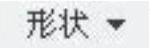 区域中的“旋转”按钮
区域中的“旋转”按钮 。(www.xing528.com)
。(www.xing528.com)
(2)绘制截面草图。在图形区右击,从弹出的快捷菜单中选择 命令;选取DTM13基准平面为草绘平面,选取ASM_FRONT基准平面为参考平面,方向为
命令;选取DTM13基准平面为草绘平面,选取ASM_FRONT基准平面为参考平面,方向为 ;单击
;单击 按钮,绘制图13.11.3所示截面草图(包括中心线)。
按钮,绘制图13.11.3所示截面草图(包括中心线)。
(3)定义旋转属性。在操控板中选择旋转类型为 ,在角度文本框中输入角度值360.0,并按回车键。
,在角度文本框中输入角度值360.0,并按回车键。
(4)在操控板中单击“完成”按钮 ,完成旋转特征1的创建。
,完成旋转特征1的创建。

图13.11.2 旋转特征1

图13.11.3 截面草图
Step4.激活总装配保存模型文件。
免责声明:以上内容源自网络,版权归原作者所有,如有侵犯您的原创版权请告知,我们将尽快删除相关内容。





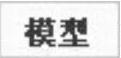 功能
功能 区域中的“创建”
区域中的“创建” 。
。